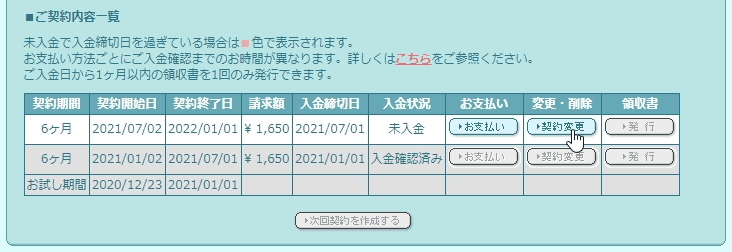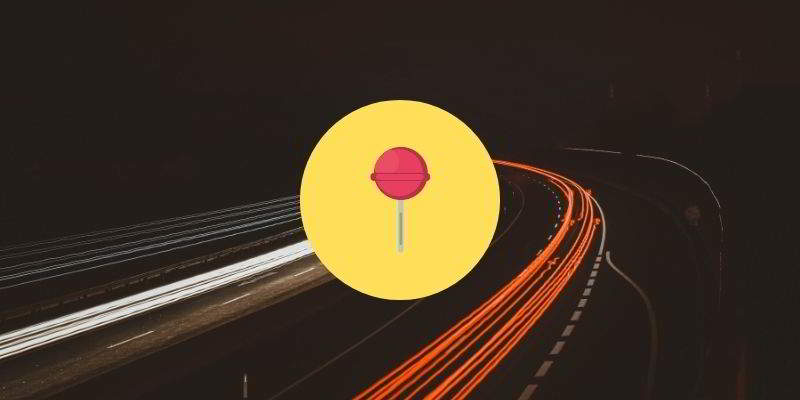当記事ではロリポップ!サーバーの更新契約の内容を変更する際に、少し注意したいことについてお話します。
また、更新契約の解除についても併せて紹介します。
契約の作成を途中でキャンセルしたらどうなる?
さて、以前ロリポップ!サーバーの更新の契約の作成のときに触れましたが、契約の作成画面で「▶キャンセル」ボタンをクリックすることで作成を中断することが出来ます。
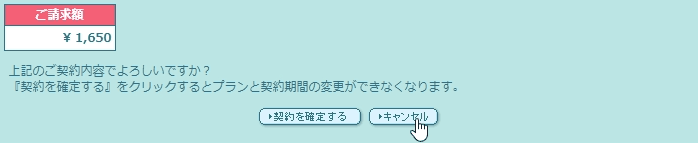
もちろん、契約を確定後の画面でもキャンセルは可能です。

すると、どちらの場合でも「サーバー契約・お支払い」ページに切り替わります。そして、ページ下の方の「ご契約内容一覧」には未入金の契約が存在しています。
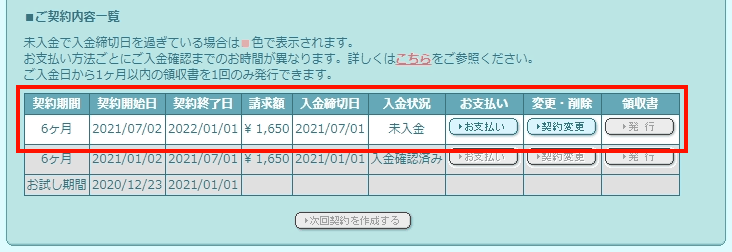
この契約は、先ほど作成中だったまたは確定後にキャンセルした契約です。
そして、この未入金の契約の「変更・削除」ボタンをクリックすると、支払い前に契約内容を変更することが出来るのです。
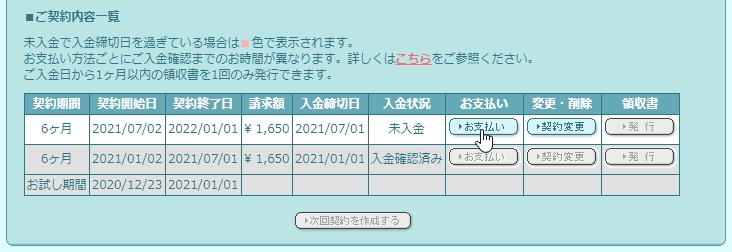
すると、また契約の作成画面に入るわけなのですが、このとき「契約を確定する前」と「契約を確定した後」では、変更できる箇所に若干の違いがあるのです。
なので、今回はそのことについて説明していきます。
契約内容の変更時に出来ること
それでは、更新契約の変更やその違いについて解説します。
先ほど説明した通り、契約内容の変更はふたつのパターンに分かれますのでそれぞれ順番に解説していきます。
なお、「契約内容変更」ページへの入り方については、下のボックスを開けて確認してください。
契約の確定前にキャンセルしたとき
さて、まずは「確定前」にキャンセルをしたときについてです。
こちらの場合、「契約内容変更」ページに表示される内容はこのようになります。
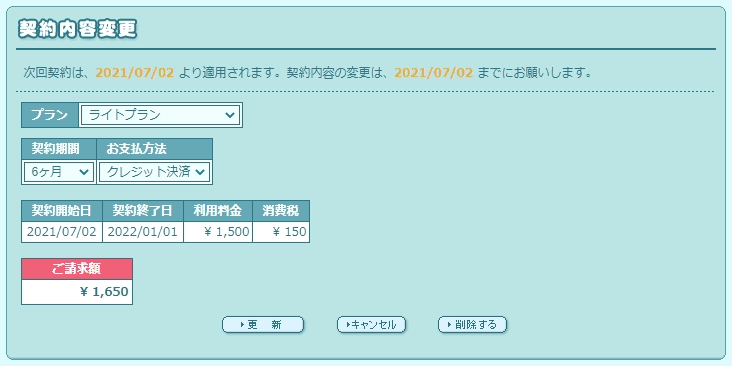
この場合に変更可能な個所は、「プラン」「契約期間」「お支払い方法」の3か所になります。なお、「クーポン」及び「バックアップオプション」の項目は存在しません。
また、下に存在する「▶更新」ボタンをクリックするとページが更新されて変更が反映され、「▶キャンセル」ボタンをクリックすると「サーバー契約・お支払い」ページに戻ります。「▶削除」ボタンを押すと、作成した契約が削除されます。
契約の確定後にキャンセルしたとき
もう一つは、「確定後」にキャンセルをした場合についてです。
このとき「契約内容変更」ページに表示される内容はこうになります。
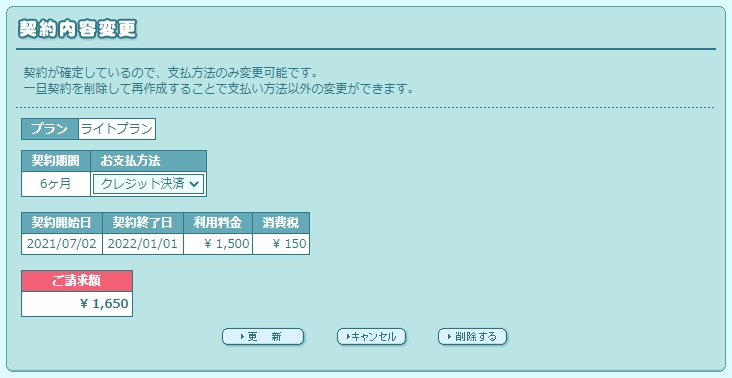
上記の画像の通り、既に契約内容を確定してしまっているため、「お支払い方法」しか変更することが出来ません。そして、こちらも同じく「クーポン」「バックアップオプション」は存在しません。
また、お支払い方法を変更した場合は、下に存在する「▶更新」ボタンをクリックすることでページの更新が行われ、変更が反映されます。「▶キャンセル」ボタンをクリックすると「サーバー契約・お支払い」ページに戻ります。
そして、「▶削除」ボタンを押すと確定した契約を削除することが出来ます。
更新契約を削除するときは
先ほど、契約内容を確定した後はお支払い方法しか変更することが出来ないと説明しました。
では、プランや期間を変更したくなったときはどうしたらよいのでしょうか?また、良いクーポンを入手して、それを使いたいがために契約を作り直したい場合もあります。
この場合は、確定した契約を削除する必要が出て来ますので、ここでその手順を画像付きで説明します。削除ボタンを押したらどうなるのか不安になる方もいるかもしれませんから。
まず、「契約内容変更」ページの下にある「▶削除」ボタンをクリックしましょう。

すると、ブラウザの上の方に、「契約内容を削除してもよろしいですか?」というコメントが記載されているポップアップが表示されます。なので、このポップアップの「OK」ボタンをクリックしましょう。
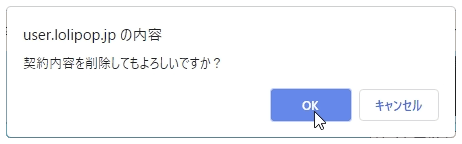
すると、ページが更新され、「契約内容を変更しました。」とだけ書かれた契約内容変更ページが表示されます。
ここは「▶戻る」ボタンしか存在しませんので、そこをクリックしてください。
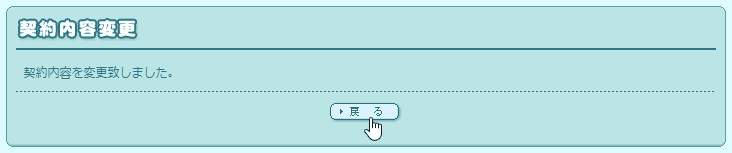
すると、「サーバー契約・お支払い」ページに戻ることが出来ます。ご契約内容一覧の部分から、未入金の契約が存在していないことを確認しましょう。
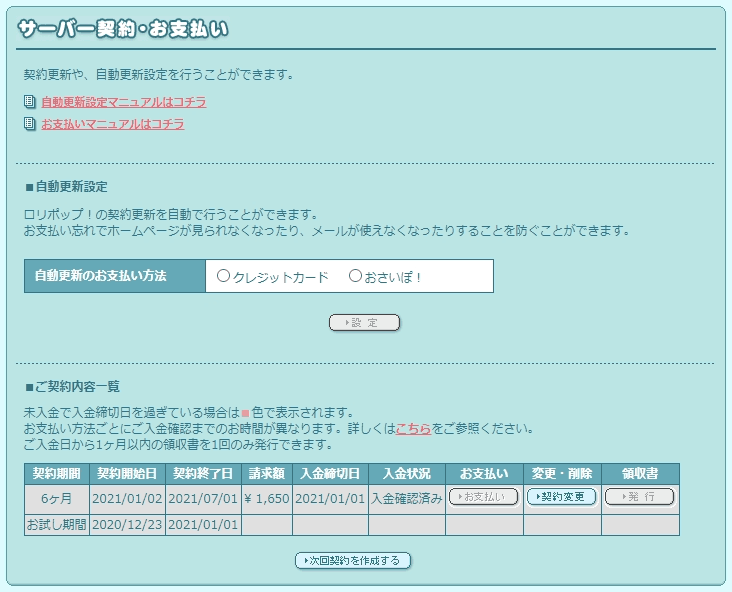
これで、作成した更新契約の削除は完了です。新たな契約を作成しましょう。
終わりに
今回は、作成した更新契約の内容を変更する方法とその違い、また作成した契約を削除する方法を解説しました。
ロリポップ!サーバーでは、契約を確定した後は「お支払い方法」しか変更することが出来ないので、そのことには注意しておいてください。なので、気が変わってプランを変更したくなった等があれば、削除して作成しなおすようにしてくださいね。
契約の作成と内容の変更と削除は何度でも可能なことも覚えておきましょう。
それでは、また。